Cara Membuat Surat Pengantar Turun
Gambar |
Keterangan |
|---|---|
| Menu ini digunakan untuk menginput data barang masuk yang diterima berdasarkan data SURAT PENGANTAR (SP) dari Cabang Pengirim. | |
Pilihan yang terdapat pada gambar 1 digunakan untuk menyaring/mencari data yang sudah pernah diinputkan.Caranya ceklis dan isikan kriteria penyaringan sesuai pilihan yang ada, kemudian tekan tombol Refresh. Sedangkan pada gambar 2 berisikan beberapa Tombol yaitu Tombol Refresh yang digunakan untuk merefresh atau muat ulang data yang sudah diinput. Tombol Tambah digunakan untuk menambah data yang akan diinputkan. Tombol Keluar digunakan untuk keluar dari menu BTT-Pengiriman. |
|
Untuk penginputan bisa dilakukan dengan 2 klik cara, untuk cara pertama klik tombol tambah lalu akan muncul tampilan(lihat gambar) Input tanggal SP turun lalu masukan nomor SP kemudian enter. |
|
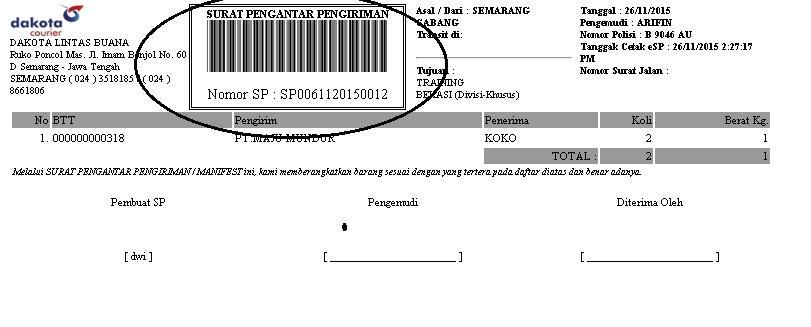 |
Untuk cara kedua menggunakan scanning barcode, dengan mengarahkan mesin scan ke nomor barcode yang tercetak di SP yang akan diinput. Pastikan kotak isian nomor SP aktif (berwarna kuning & kursornya berkedip) karena jika kotak isian tidak aktif hasil scan tidak akan masuk ke inputan. |
Setelah klik enter/scan barcode akan muncul tampilan seperti gambar disamping lalu pilih selesai. |
|
Data yang sudah diinput akan masuk ke dalam menu SURAT PENGIRIMAN TURUN. Jika pengguna ingin merevisi atau menghapus data yang sudah diinputkan klik nomor SP seperti gambar disamping. |
|
Gambar 1 digunakan untuk merevisi atau mengedit SP Turun. Gambar 2 digunakan untuk menghapus/non aktifkan SP Turun. |